
1. 프롤로그
안녕하세요. 벌써 1년이 또 지나가네요.🥲 2024년 마무리는 잘하고 계신가요? 저는 올해를 마무리하며 엑셀 가계부 업데이트 버전을 들고 왔습니다! 요청이 꽤 많았던 "투자관리" 시트를 추가했어요!!🎉🎉 어떻게 하면 좀 더 활용도를 높일 수 있을까 고민하며 범용성 있게 수정하느라 예상보다 늦어졌어요ㅜ 그래도 약속대로 올해 안에 올릴 수 있어 다행입니다. 기대되시죠?! 그럼 바로 소개 시작해 보도록 하겠습니다.
🔶 이 포스팅에서는 업데이트된 부분에 대해서만 중점적으로 다룰 예정입니다. 처음 접하시는 분들은 아래 링크글을 꼭꼭!! 먼저 참고해주세요. 정말 정말 혼신의 힘을 다해 모든 설명을 다 넣으려 노력했습니다.
👇 엑셀 가계부 양식 2023년, 2024년 버전 보러가기
2022.12.31 - [분류 전체보기] - 엑셀 가계부 양식 무료 공유 - 자세한 사용법과 꿀팁까지 모두 알려드림!
2023.12.23 - [엑셀/엑셀양식] - 엑셀 가계부 양식 무료 공유 - 2024년 버전 업데이트
2. 시트별 설명
2-1. 메인 시트

메인 시트에서는 크게 변경된 부분이 없습니다. 포스팅을 다시 찾아보는 수고를 덜 수 있게 더 구체적인 설명과 자주 나오는 질문에 대한 답변을 시트 내에 메모, 텍스트 상자로 넣어두었습니다.
2-2. 항목 시트

항목 시트에도 좀 더 자세한 설명을 메모로 넣어두었습니다.
2-3. 예산 시트 / 2-4. 결산 시트


예산, 결산 시트 외 연간 통계 시트(항목별 수입, 지출 등)에는 변동이 없습니다.
2-5. 월별 내역

월별 내역에서는 지출 작성칸에 좀 더 자세한 설명을 추가하고, 실지출 칸을 수식으로 변경하였어요. 이제 실지출을 직접 넣을 필요 없이 결제 금액과 할인을 넣으면 실지출이 자동으로 계산됩니다. 할인이 없었다면 공란 혹은 0으로 두면 됩니다.
엑셀이 아직 낯선 분들을 위해 자동 채우기 방법도 간단하게 설명으로 넣어두었습니다.😁
3. 자산현황

자산현황 시트입니다. 레이아웃에 큰 변화는 없지만 투자관리 시트로 이동할 수 있는 버튼이 생겼고, 저축계획 달성률에 디테일을 추가했습니다! 목표 저축 금액보다 초과 달성하는 경우 몇%를 초과 달성했는지 직관적으로 볼 수 있습니다. 바뀌는 색상은 조건부 서식에서 수정하실 수 있습니다.
Tip) 조건부 서식이 보이지 않는다면 조건부 서식 - 규칙 관리 창에서 "서식 규칙 표시" 목록을 "현재 워크시트"로 변경하세요.
3-1. 투자관리

이제 이번 포스팅의 메인! 투자관리 시트로 가볼게요!
"매매", "코스피 시세", "코스닥 시세" 버튼은 클릭하면 각 시트로 이동할 수 있습니다.
총계에서는 전체 투자 손익금과 손익률을 알 수 있습니다. 시작 예수금 금액은 직접 넣어주시면 됩니다. 누적 매수, 매도 금액에 따른 수익률뿐만 아니라 굴리는 금액 대비 수익률을 보는 것도 의미 있을 것 같아 넣어보았습니다. 자산현황에 연동되는 셀은 예수금 + 총 평가금액입니다. 저의 경우 바로 현금화할 수 있는 금액을 기준으로 파악하고 싶어서 보유금액이 아닌 평가금액을 합했는데요. 개인에 따라 보유금액을 넣고 싶으면 수식에 더하는 셀을 수정해 주시면 됩니다.
월별 손익은 모두 수식을 통해 계산되므로 따로 입력하실 부분은 없습니다. 매도일을 기준으로 월별 손익과 손익률, 최고 수익을 준 종목과 수익금을 알 수 있습니다. 배열 수식이 들어가 있으므로 되도록 셀을 건드리지 않으시길 추천드립니다!
계좌별 손익은 종목과 관계없이 해당 계좌 전체 손익과 손익률을 보여줍니다. 계좌별 비중을 그래프로도 보실 수 있습니다. 이용하고 계시는 증권사 또는 계좌 이름은 직접 입력해 주세요. 5개까지 넣으실 수 있어요. 거래 내역을 입력할 때 목록에서 증권사명(계좌명)을 선택하실 수 있게 연동되어 있습니다. 예수금도 직접 입력해주셔야 합니다. 거래 금액에 따른 가감까지 계산할 수 있으면 좋은데 증권사마다 수수료율이 달라 자동화가 어렵더라고요😭

종목별 손익에서는 거래 계좌와 관계없이 해당 종목의 총 손익과 손익률을 보여줍니다. 동일 종목을 여러 계좌에서 매매하더라도 종목 전체의 총손익을 알 수 있는 것이죠. 마찬가지로 종목별 보유 비중을 그래프로도 볼 수 있습니다. 모두 매도하여 보유 수량이 없는 경우에는 보유 비중과 평가 손익이 공란이 됩니다.
종목별 손익 파트도 전부 수식을 통해 자동으로 계산되므로 따로 채워야 하는 곳은 없습니다.
참고) 종목 순서는 매매 시트에서 작성한 순서대로 중복 없이 하나씩 가져오도록 되어 있습니다. 따라서 정렬이 달라질 경우 종목 순서도 달라집니다.

다음은 "매매" 시트입니다! 모든 매매 내역을 증권사 상관없이 해당 시트에 다 작성해 주세요. 계좌는 투자관리 시트에서 계좌별 손익 파트에 작성하신 이름을 목록으로 불러옵니다. 목록 중에 선택하시면 됩니다. 종목 코드는 참고용이라 공란으로 두어도 수식 작동에는 영향이 없습니다.
종목명은 코스피 또는 코스닥에 상장되어 있는 종목명과 띄어쓰기까지 똑같이 입력해 주세요. 그래야 현재가를 정확하게 불러올 수 있습니다.
예시) Tiger미국S&P500 (X) / Tiger 미국S&P500 (O)
+) 코스피, 코스닥 상장 종목 이외 현재가는 직접 입력해 주세요.
투자관리 시트 설명에서도 잠깐 언급했듯 증권사마다 수수료율이 달라 비용을 수식으로 정확하게 계산하기 힘듭니다ㅜ 수수료 및 세금 등 비용은 직접 입력해 주세요. 매도 후 증권사 HTS나 MTS에서 실현 손익 메뉴에 들어가 보면 매수 수수료를 포함한 전체 비용을 따로 보여줄 거예요.
중요!!!) 매수 수량을 전부 매도했을 때의 실현 손익을 계산하므로 일부 매도의 경우 매수 수량을 따로 작성해주셔야 합니다!!
예를 들어 3, 4번 SK하이닉스를 보면 매수일이 1월 20일이고, 매수 금액도 동일하지만 총 30주 중 20주만 매도했기 때문에 매수도 20주와 10주로 따로 적어주었습니다. 매수했을 당시에는 30주로 적어두고, 매도가 있었을 때 20주로 수정하고 10주를 다른 셀에 추가해서 적어주시면 됩니다. 매도하지 않은 종목은 노란색 셀 배경이 채워지므로 매수일을 기준으로 정렬해 주면 보기 좋게 정리할 수 있습니다.
번거롭더라도 이렇게 해야 건별 실현 손익과 보유 수량을 직관적으로 계산할 수 있겠더라고요. 더 좋은 방법이 생각나면 다음 버전에 업데이트해 보도록 하겠습니다!

코스피 시세, 코스닥 시세 시트로 가면 상장되어 있는 모든 종목의 현재가를 보실 수 있습니다. 포스팅 날짜를 기준으로 최신화되어 있기 때문에 실시간 현재가를 보려면 새로고침을 눌러주셔야 합니다. 표 아무 데나 클릭 후 나타나는 상단 탭에서 쿼리 - 새로고침을 누르셔도 되고, 표 위에서 마우스 오른쪽 - 새로고침을 누르셔도 됩니다.
중요!!!) 현재가는 '웹 쿼리'라는 기능을 이용해서 불러옵니다. 웹 쿼리는 엑셀 2013 버전 이후부터 지원하므로 이전 버전을 쓰고 계실 경우 적용이 어렵습니다ㅜ
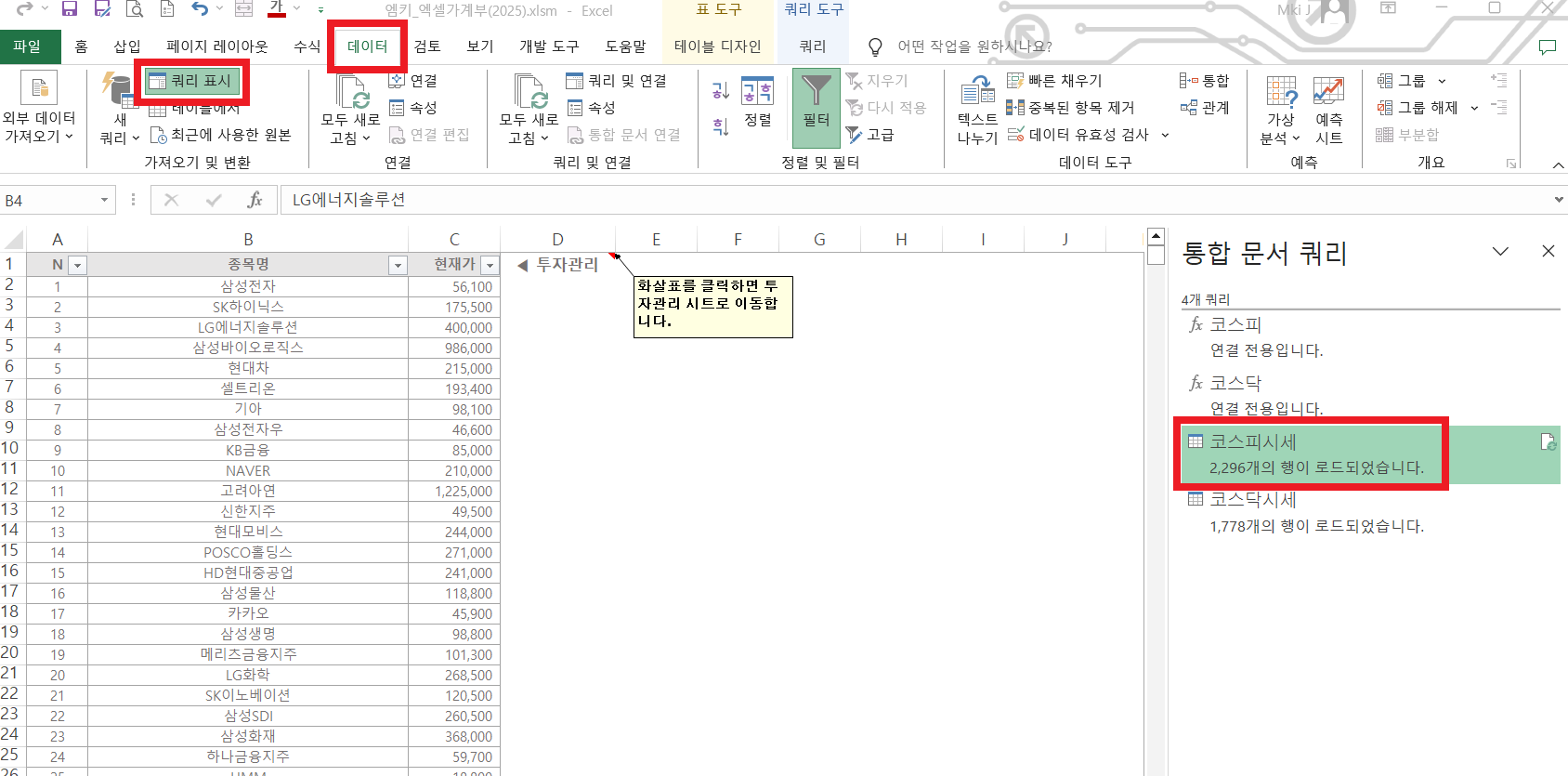
종목이 많기 때문에 새로고침에 시간이 꽤 걸립니다. 덜 지루하게 기다릴 수 있는 한 가지 팁을 드리자면, 데이터 - 쿼리 표시를 클릭해 보세요. 새로고침이 어디까지 진행됐는지 로드되는 과정을 보실 수 있습니다.😉
부채관리에서는 수정된 사항이 없어요~
그럼 이렇게 엑셀 가계부 2025년 버전 소개를 마치도록 하겠습니다! 긴 여정이었네요.🫠 파일 다운로드는 아래에서 하실 수 있으니 마지막까지 정독 부탁드릴게요!
4. 기타 사항
매크로 실행을 차단했다고 뜰 때, 파일에 바이러스가 있다고 뜰 때 해결방법도 상단 링크 글 하단에 보시면 상세하게 설명을 해두었습니다. 엑셀 파일에 매크로가 포함되어 있기 때문에 보안 프로그램이 자동으로 차단하는 경우가 많습니다. 아무런 바이러스도 없으니까 안심하고 차단 해제하여 사용하세요!
엑셀 프로그램 관련(각종 오류) 질문은 제 답변을 기다리는 것보다직접 검색하시는 것이 더 빠르고 정확할 거예요. 오류 창이 뜨면 오류 문구를 그대로 검색해 보세요.😉
5. 파일 다운로드
엑셀 가계부 파일은 아래에서 다운로드하실 수 있습니다. 저의 피, 땀, 눈물이 들어간 양식이에요. 절대 무단으로 다른 곳에 배포하거나 상업적인 목적으로 사용하는 일이 없도록 주의 부탁드립니다.🙏
답변이 필요한 질문은 네이버 블로그(엠파서블)에 남겨주시면 확인하는 대로 답변을 드리도록 하겠습니다. 위에서도 언급했듯 오류 관련 질문은 검색이 빠릅니다!
👇 엑셀 가계부 2025년 버전 파일 다운로드 👇
↑ 메모와 내용 모두 삭제한 양식
↑ 메모와 예시가 채워져 있는 양식
↑ 매크로가 작동되지 않는 양식
파일은 3가지 버전이 있습니다. 엑셀 가계부를 처음 써보시는 분들은 "예시" 파일을 수정해 가며 사용하시는 것을 추천드립니다!! 보안 문제로 파일이 열리지 않는 분들을 위해 매크로가 작동되지 않는 버전도 올려두었습니다! 필요하신 버전을 다운로드하여 사용하세요.👍
무료 엑셀 양식이 마음에 드셨다면 '탭다'를 홍보해 주세요. 여러분의 우쭈쭈는 저에게 큰 힘이 됩니다. 엑셀 가계부 양식이 유용하셨다면 '탭다'를 후원해 주세요. 더 나은 콘텐츠로 보답하겠습니다. 감사합니다.❣️
'엑셀 > 엑셀양식' 카테고리의 다른 글
| 엑셀 가계부 양식 무료 공유 - 2024년 버전 업데이트 (82) | 2023.12.23 |
|---|---|
| 2024년 달력 엑셀 양식 파일 무료 다운로드 - 만년 달력 ver7 (22) | 2023.12.16 |
| 엑셀 3조 2교대 근무표 달력 양식 무료 공유 - 주주야야비비 (7) | 2022.12.17 |
| 2023년 달력 엑셀 양식 파일 무료 다운로드 - 만년 달력 (47) | 2022.11.17 |
| 2022년 엑셀 시급계산기, 월급계산기 양식 무료 공유 - 주휴수당 계산기 및 급여명세서 양식 포함 (25) | 2022.03.15 |



